So löschen Sie Remote for AdGuard DNS
Veröffentlicht von: RocketScience ITErscheinungsdatum: October 17, 2024
Müssen Sie Ihr Remote for AdGuard DNS-Abonnement kündigen oder die App löschen? Diese Anleitung bietet Schritt-für-Schritt-Anleitungen für iPhones, Android-Geräte, PCs (Windows/Mac) und PayPal. Denken Sie daran, mindestens 24 Stunden vor Ablauf Ihrer Testversion zu kündigen, um Gebühren zu vermeiden.
Anleitung zum Abbrechen und Löschen von Remote for AdGuard DNS
Inhaltsverzeichnis:
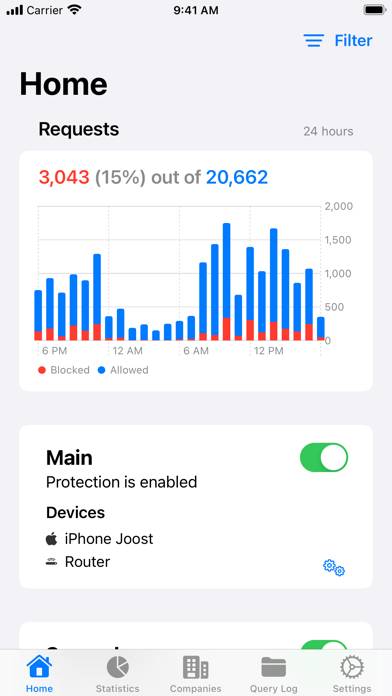
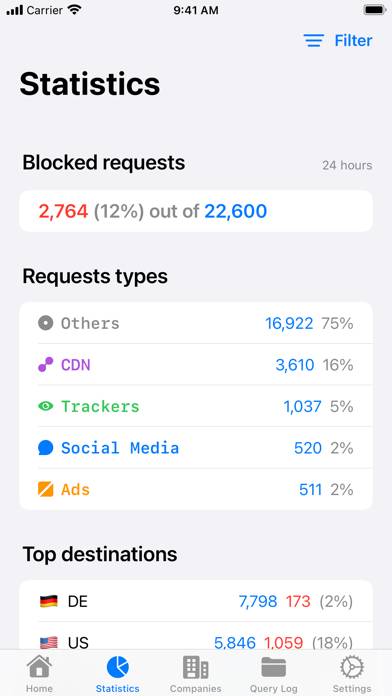
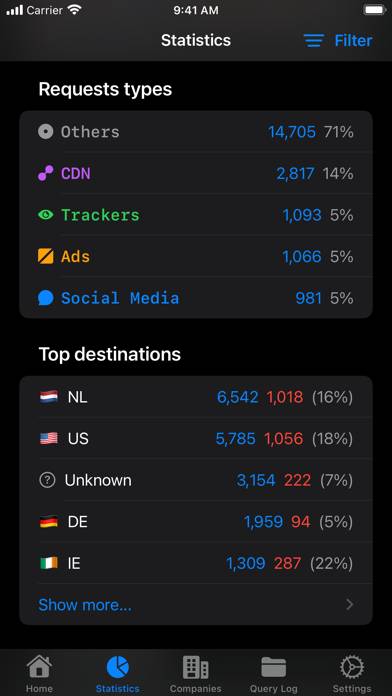
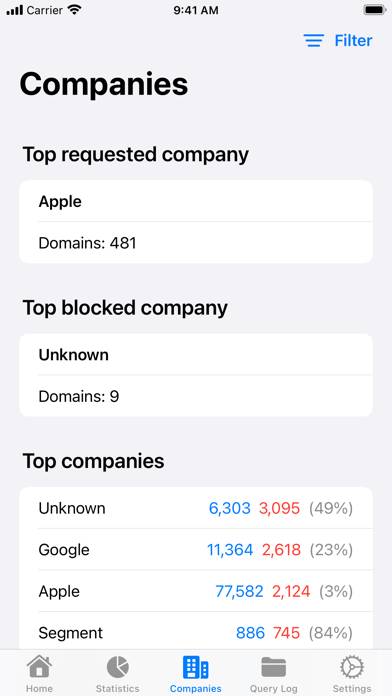
Anweisungen zum Abbestellen von Remote for AdGuard DNS
Das Abbestellen von Remote for AdGuard DNS ist einfach. Befolgen Sie diese Schritte je nach Gerät:
Kündigen des Remote for AdGuard DNS-Abonnements auf dem iPhone oder iPad:
- Öffnen Sie die App Einstellungen.
- Tippen Sie oben auf Ihren Namen, um auf Ihre Apple-ID zuzugreifen.
- Tippen Sie auf Abonnements.
- Hier sehen Sie alle Ihre aktiven Abonnements. Suchen Sie Remote for AdGuard DNS und tippen Sie darauf.
- Klicken Sie auf Abonnement kündigen.
Kündigen des Remote for AdGuard DNS-Abonnements auf Android:
- Öffnen Sie den Google Play Store.
- Stellen Sie sicher, dass Sie im richtigen Google-Konto angemeldet sind.
- Tippen Sie auf das Symbol Menü und dann auf Abonnements.
- Wählen Sie Remote for AdGuard DNS aus und tippen Sie auf Abonnement kündigen.
Remote for AdGuard DNS-Abonnement bei Paypal kündigen:
- Melden Sie sich bei Ihrem PayPal-Konto an.
- Klicken Sie auf das Symbol Einstellungen.
- Navigieren Sie zu „Zahlungen“ und dann zu Automatische Zahlungen verwalten.
- Suchen Sie nach Remote for AdGuard DNS und klicken Sie auf Abbrechen.
Glückwunsch! Ihr Remote for AdGuard DNS-Abonnement wird gekündigt, Sie können den Dienst jedoch noch bis zum Ende des Abrechnungszeitraums nutzen.
So löschen Sie Remote for AdGuard DNS - RocketScience IT von Ihrem iOS oder Android
Remote for AdGuard DNS vom iPhone oder iPad löschen:
Um Remote for AdGuard DNS von Ihrem iOS-Gerät zu löschen, gehen Sie folgendermaßen vor:
- Suchen Sie die Remote for AdGuard DNS-App auf Ihrem Startbildschirm.
- Drücken Sie lange auf die App, bis Optionen angezeigt werden.
- Wählen Sie App entfernen und bestätigen Sie.
Remote for AdGuard DNS von Android löschen:
- Finden Sie Remote for AdGuard DNS in Ihrer App-Schublade oder auf Ihrem Startbildschirm.
- Drücken Sie lange auf die App und ziehen Sie sie auf Deinstallieren.
- Bestätigen Sie die Deinstallation.
Hinweis: Durch das Löschen der App werden Zahlungen nicht gestoppt.
So erhalten Sie eine Rückerstattung
Wenn Sie der Meinung sind, dass Ihnen eine falsche Rechnung gestellt wurde oder Sie eine Rückerstattung für Remote for AdGuard DNS wünschen, gehen Sie wie folgt vor:
- Apple Support (for App Store purchases)
- Google Play Support (for Android purchases)
Wenn Sie Hilfe beim Abbestellen oder weitere Unterstützung benötigen, besuchen Sie das Remote for AdGuard DNS-Forum. Unsere Community ist bereit zu helfen!
Was ist Remote for AdGuard DNS?
Which is the best dns for secure browsing cloudflare quad9 nextdns and adguard dns:
*Toggle Protection*
You can quickly enable or disable protection for your servers, including support for doing this with Siri Shortcuts. You also have fine-grained control by managing settings specifically for your devices!
*Statistics & Query Log*
Get insights in the top blocked domains or destinations. Search through your queries in the Query Log with detailed request and response info, including a 'Live Log' feature, all beautifully displayed.
*Manage Settings*
Add or edit your servers, change some settings, change device details, and more.